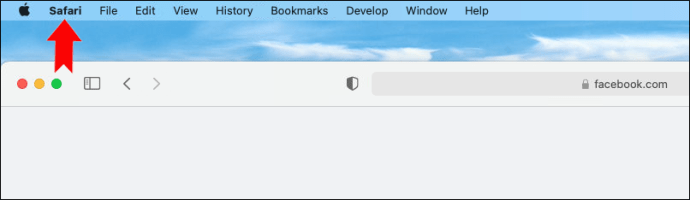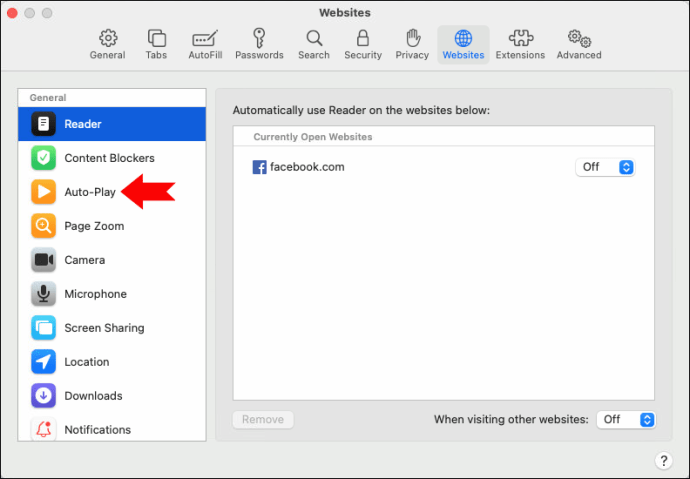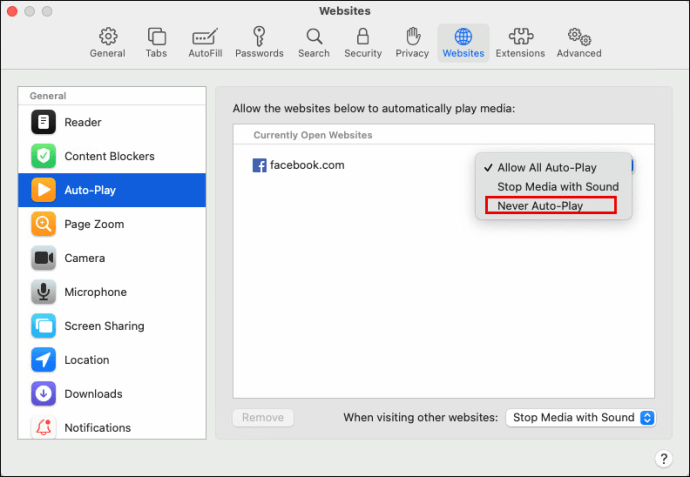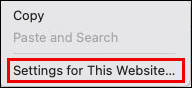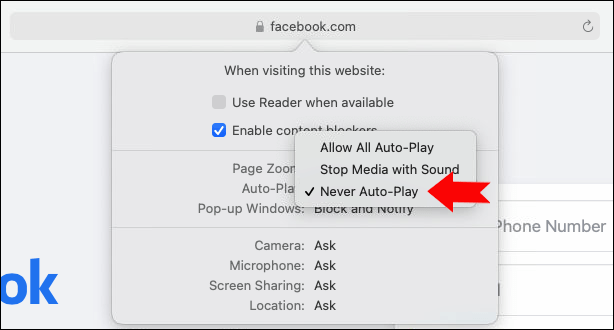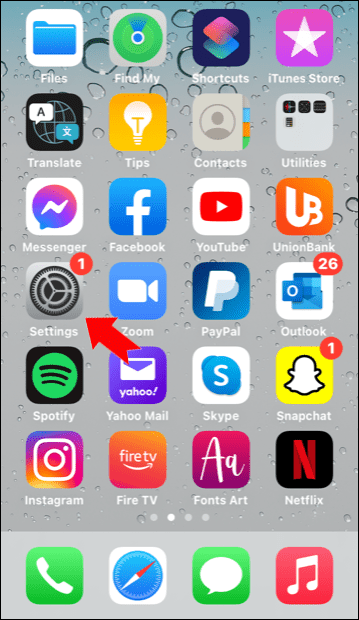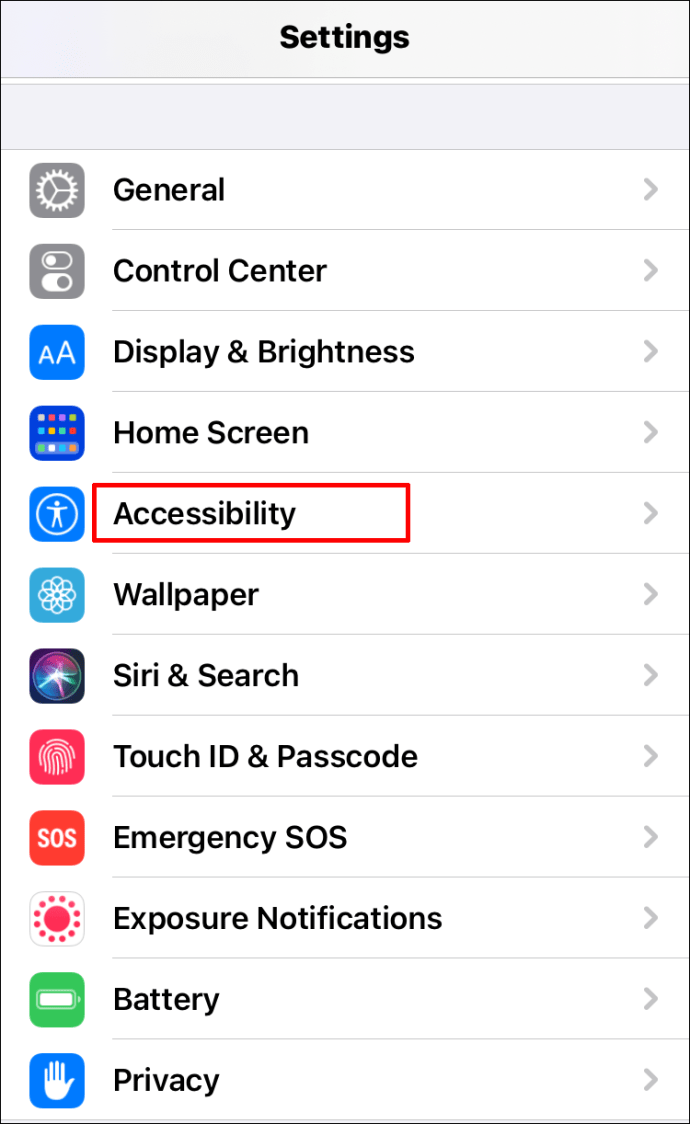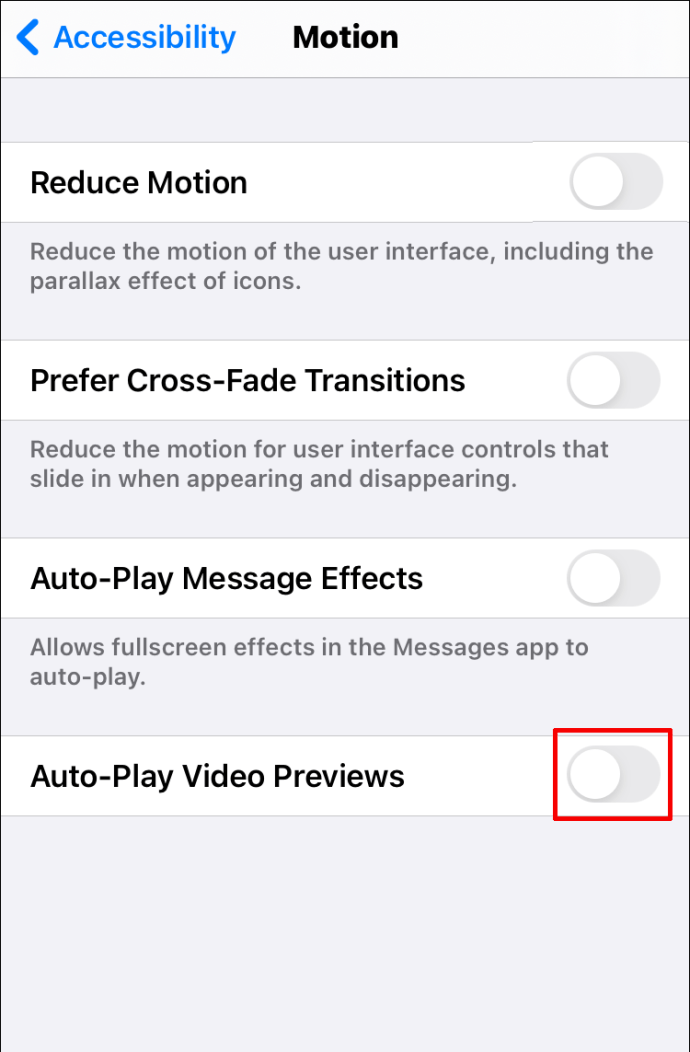Cum să opriți redarea automată a videoclipurilor în Safari
Când navigați pe web prin Safari pe dispozitivul dvs. Mac sau iOS și un videoclip pop-up sau orice alt conținut audio/vizual începe automat redarea, poate fi destul de enervant.

Nu numai că poate fi supărător și poate face citirea unei pagini web mai dificilă, dar și conținutul poate fi redat în momentul nepotrivit - în timpul unei întâlniri de afaceri, de exemplu. Din fericire, pentru toți utilizatorii de dispozitive Mac și iOS, puteți dezactiva această funcție și puteți uita să rezolvați această problemă.
În acest articol, vă vom ghida prin procesul de dezactivare a funcției de redare automată a videoclipurilor în Safari și vom răspunde la câteva întrebări frecvente legate de acțiune.
Cum să opriți redarea automată a videoclipurilor în Safari pe Mac
Dacă sunteți un utilizator de Mac care are Safari ca browser principal, veți fi încântați să aflați că Apple a făcut posibilă gestionarea funcției de redare automată a videoclipurilor și setarea acesteia la preferințele dvs.
Există totuși un avertisment. Doar utilizatorii macOS Mojave 10.14 și sistemele de operare mai recente au acces la setările pe care le vom explica mai jos. Iată ce trebuie să faceți pentru a opri redarea automată a videoclipurilor în Safari pe Mac:
- Deschideți orice site web în browser, apoi selectați „Safari” în bara de instrumente principală din partea de sus a ecranului.
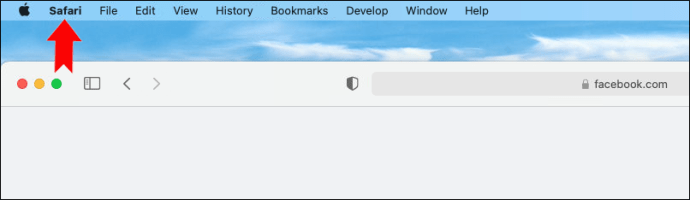
- Selectați „Preferințe”, apoi comutați la fila „Site-uri web” în noua fereastră.

- În panoul din stânga, selectați „Redare automată”.
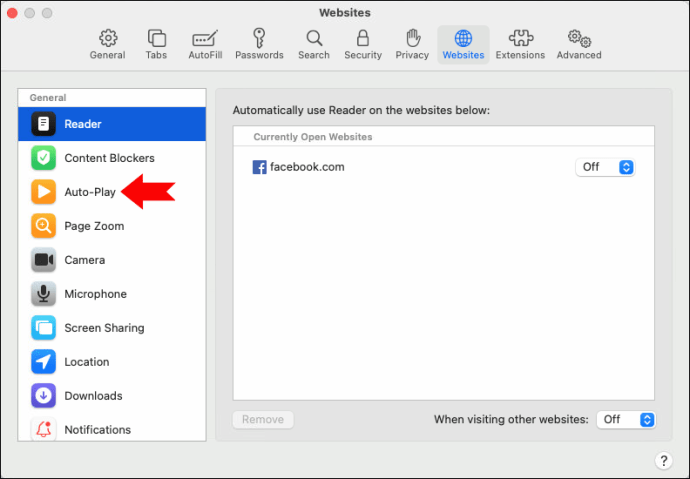
- În cele din urmă, selectați „Niciodată Redare automată” în secțiunea „Site-uri web deschise în prezent”.
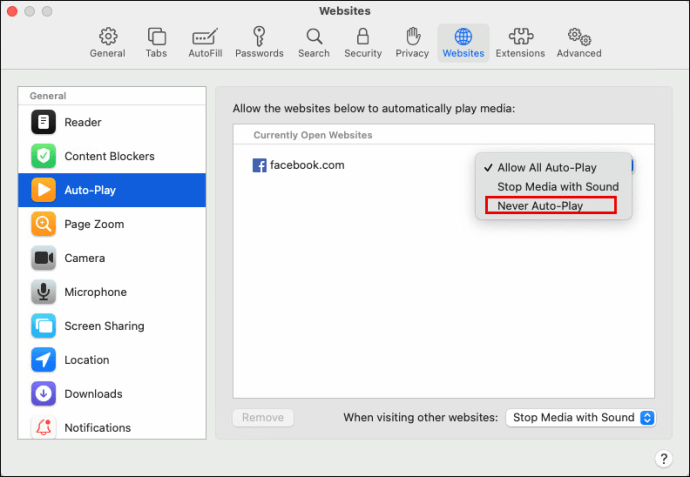
Rețineți că acești pași vor opri redarea automată numai pentru site-ul web deschis. Pentru a opri redarea automată pe toate site-urile web, iată ce trebuie să faceți:
- Deschideți Safari, apoi urmați calea „Safari> Preferințe> Site-uri web”.

- În secțiunea „Redare automată”, găsiți opțiunea „Când vizitați alte site-uri web” în partea de jos a ferestrei pop-up.
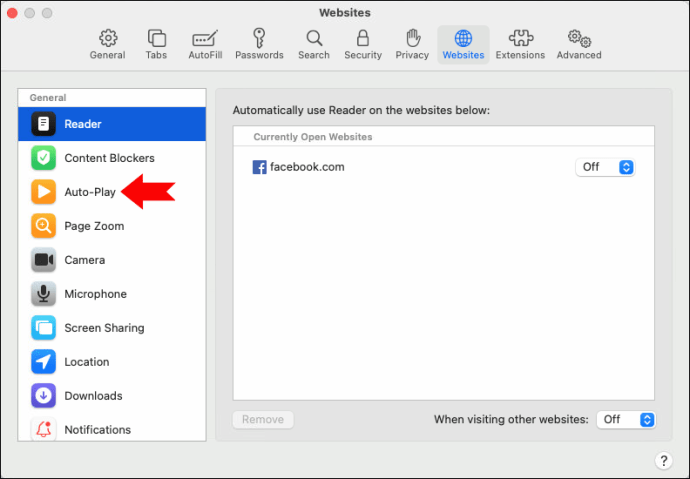
- Selectați „Niciodată Redare automată”.
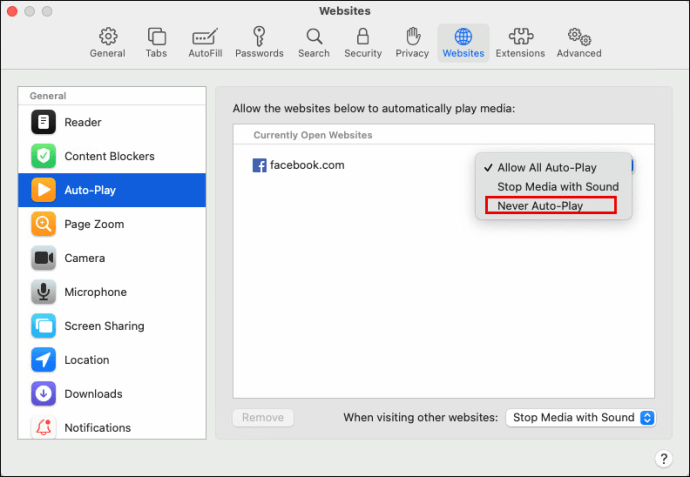
Acum știți cum să dezactivați redarea automată pentru un singur site web sau pentru toate. Cu toate acestea, puteți opri redarea automată și pentru anumite site-uri web în Safari. Pentru a face acest lucru, deschideți site-urile web în file separate în Safari și setați preferințele video pentru redare automată pentru fiecare.
Lista site-urilor web cu redare automată dezactivată va apărea în secțiunea „Site-uri web configurate” din meniul „Redare automată”. Cu toate acestea, dacă preferințele dvs. împiedică deja redarea automată pe toate site-urile web, va trebui să o dezactivați mai întâi.
O altă modalitate de a opri redarea automată a videoclipurilor în Safari pe Mac
Există o comandă rapidă pentru a opri funcția de redare automată a videoclipurilor pe Safari pe Mac, care poate fi utilă din când în când. Este util mai ales când știi că intri pe un site web care are de obicei conținut audiovizual care va începe imediat. Iată cum funcționează:
- Deschideți site-ul web în Safari și apoi faceți clic dreapta pe bara de adrese.

- Din meniul drop-down, selectați „Setări pentru acest site web”.
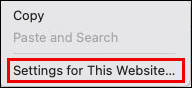
- Lângă „Redare automată”, selectați „Redare automată niciodată”.
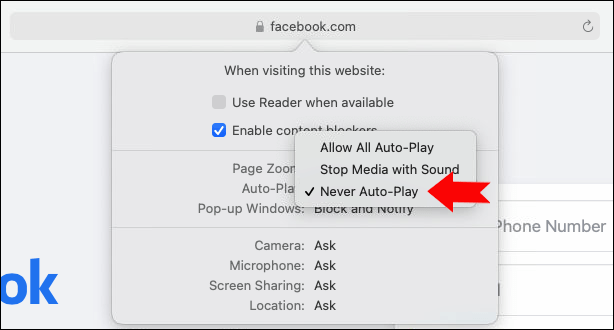
De asemenea, puteți alege „Opriți media cu sunet”, ceea ce înseamnă că Safari va opri redarea automată a videoclipurilor care au sunet. Cu toate acestea, videoclipurile fără sunet vor continua să fie redate.
Această opțiune este utilă atunci când vizitați un site web pe care nu l-ați mai vizitat până acum și nu ați dezactivat redarea automată pentru toate site-urile web.
Cum să opriți redarea automată a videoclipurilor în Safari pe iPhone
Aproximativ jumătate din toate căutările pe internet încep pe un dispozitiv mobil. Și, deoarece Safari este browserul implicit pentru iPhone, este logic ca mulți utilizatori să se bazeze pe el pentru activitatea lor de navigare în timp ce sunt în mișcare.
Acest lucru înseamnă, de asemenea, că dacă ați deschis o pagină web în Safari pe iPhone și porțiunea audio a unui videoclip începe să explodeze imediat (în transportul public, de exemplu), acest lucru ar putea fi destul de jenant.
Deoarece nu știți niciodată cu ce veți întâlni când treceți de la un site web nou la un alt site web nou pe Safari, puteți dezactiva complet funcția.
Urmați acești pași pentru a opri redarea automată în Safari pe iPhone:
- Deschideți aplicația „Setări” pe iPhone.
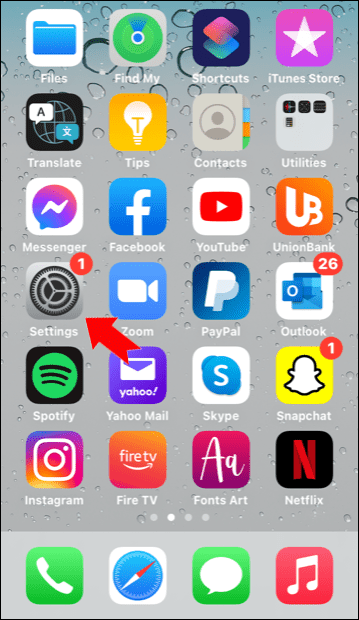
- Atingeți „Accesibilitate”.
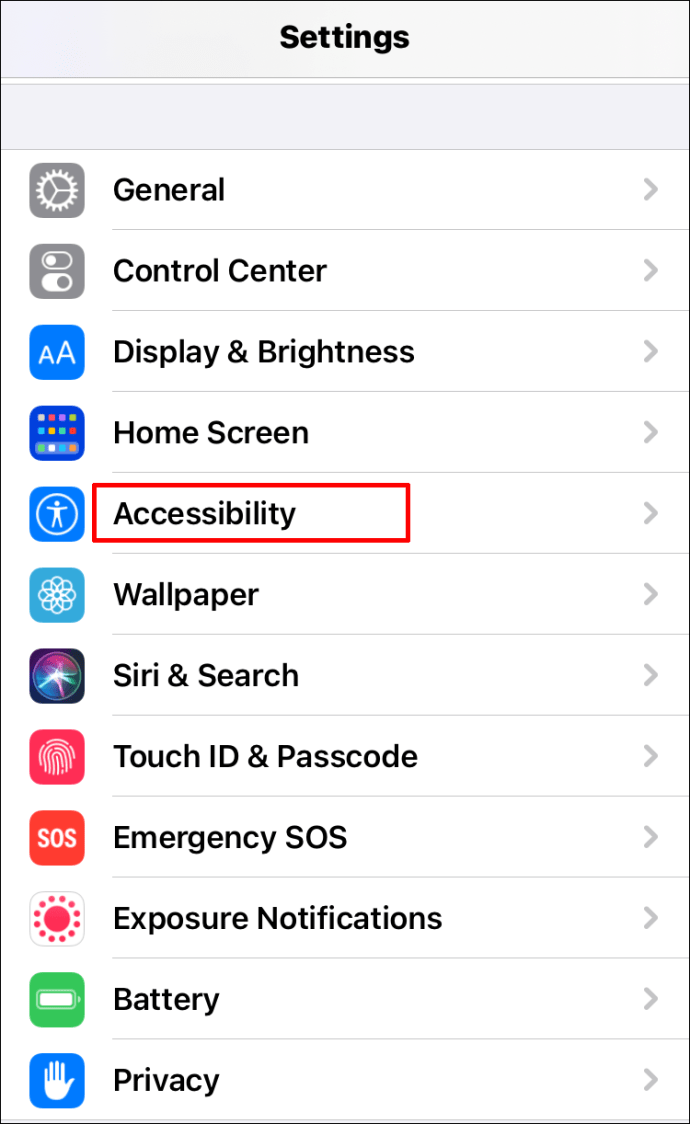
- Apoi, atingeți „Mișcări” și apoi „Previzualizări video Redare automată”.
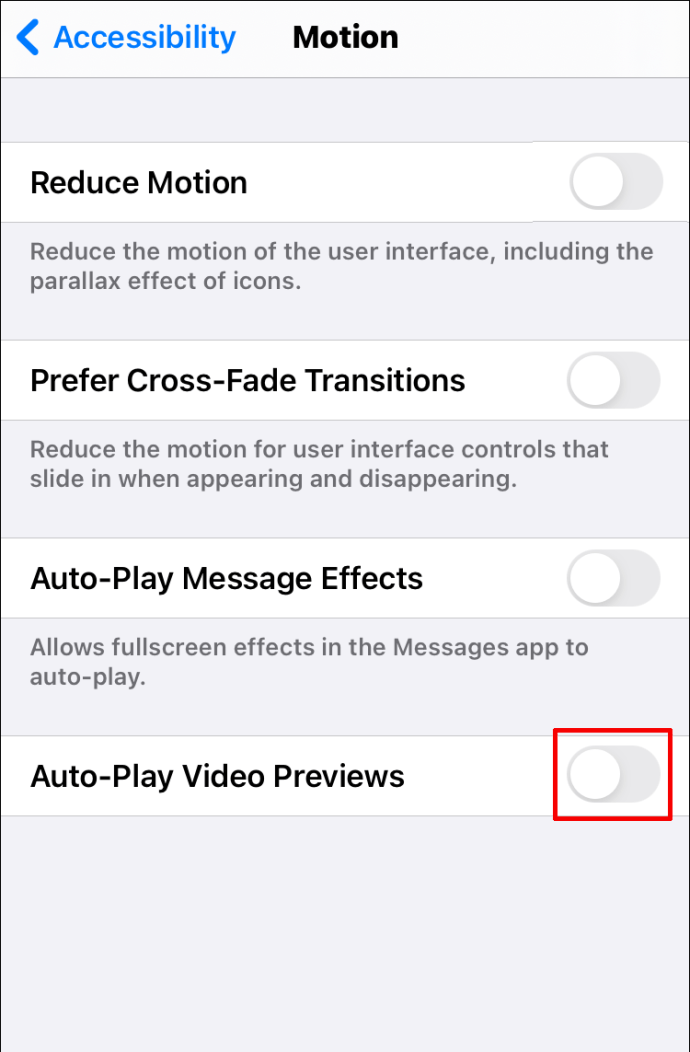
Cam despre asta e. Cu toate acestea, este important să subliniați că, dezactivând această funcție, nu veți putea vedea previzualizări video nici pentru nicio aplicație nativă pentru iPhone.
Asta înseamnă că nu veți vedea previzualizări ale videoclipurilor în rola camerei, de exemplu. De asemenea, înseamnă că dacă utilizați o aplicație terță parte (cum ar fi Chrome) pentru navigare, această setare nu se va aplica.
O altă modalitate de a dezactiva redarea automată pe iPhone este să accesați iTunes și App Store, apoi „Setări” și să dezactivați opțiunea „Redare automată video”. Din păcate, acest lucru nu va afecta în niciun fel funcția de redare automată în Safari.
Cum să opriți redarea automată a videoclipurilor în Safari pe iPad
Pentru unii utilizatori, navigarea pe Safari este mult mai convenabilă pe un iPad. Dar acele videoclipuri care încep să fie redate automat te pot deranja, totuși.
Pentru a opri redarea automată în Safari pe iPad, va trebui, de asemenea, să accesați setările „Accesibilitate”, la fel ca și în cazul iPhone. Deci, haideți să vă ghidăm încă o dată prin pași:
- Deschideți aplicația „Setări” pe iPad.
- Selectați „Accesibilitate” și apoi „Mișcări”.
- Acolo, asigurați-vă că dezactivați opțiunea „Previzualizări video Redare automată”.
Întrebări frecvente suplimentare
1. Va opri acest lucru redarea automată a videoclipurilor pe ESPN, Facebook și Daily Mail?
Dacă dezactivați „Previzualizările video cu redare automată” pe iPhone sau iPad, va opri redarea automată a tuturor videoclipurilor pe orice site web, atâta timp cât utilizați Safari.
Pe dispozitivele mobile, totuși, nu puteți alege și alege site-ul web pe care doriți să îl blocați folosind funcția de redare automată. Dar dacă utilizați un laptop sau un desktop Mac, puteți împiedica anumite site-uri web să forțeze redarea automată a videoclipurilor.
Deci, dacă doriți să opriți redarea automată a videoclipurilor ESPN, Facebook și Daily Mail, trebuie să deschideți fiecare dintre site-urile web în file separate și să urmați acești pași pentru a le opri redarea automată:
• Accesați „Safari>Preferințe” și apoi comutați la fila „Site-uri web”.
• Sub „Site-uri web deschise în prezent” pentru fiecare site web listat, selectați „Never Auto-Play”.
Alternativ, faceți clic dreapta pe fiecare bară de adrese a site-ului web și alegeți „Never Auto-Play” lângă opțiunea „Auto-Play”.
2. Redarea automată încetinește dispozitivul Apple?
Viteza cu care se încarcă o pagină depinde de multe lucruri: conexiunea ta la internet, dacă site-ul este optimizat pentru mobil, cât de vechi are dispozitivul tău etc.
Cu toate acestea, videoclipul încorporat care este redat automat pe o pagină web poate afecta, de asemenea, cât de repede se încarcă pagina. Ar putea fi o diferență nesemnificativă în unele cazuri.
Este relevant să subliniați că, dacă trebuie să petreceți timp cu sunetul sau întreruperea acestuia în timp ce încercați să citiți pagina, opțiunea de redare automată încetinește experiența de navigare.
Vizionați numai videoclipurile pe care le doriți
Funcția de redare automată a videoclipurilor este o problemă oarecum dezbinătoare în rândul utilizatorilor. Are beneficiile sale, deoarece vă poate conduce rapid prin conținut și introduce ceva despre care ați putea fi interesat să aflați mai multe.
Cu toate acestea, uneori poate părea și destul de intruziv, iar mulți oameni preferă să nu fie surprinși de un videoclip redat imediat când deschid un site web. Site-urile de știri, în special, folosesc această tactică pentru a menține angajați vizitatorii paginii. Din fericire, utilizatorii de iPhone, iPad și Mac au o modalitate de a preveni acest lucru în timp ce navighează cu Safari.
Preferiți funcția de redare automată activată sau dezactivată? Anunțați-ne în secțiunea de comentarii de mai jos.